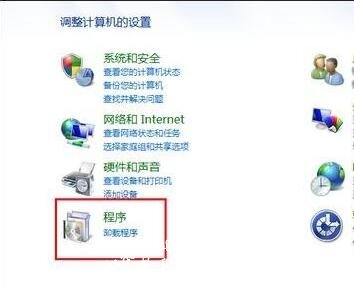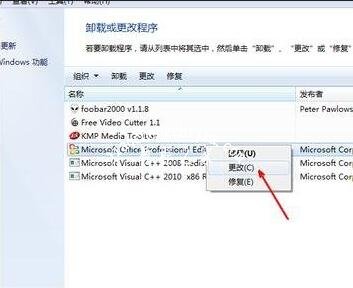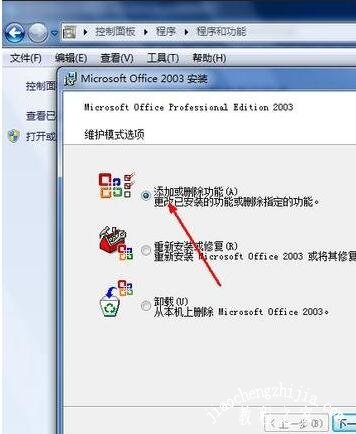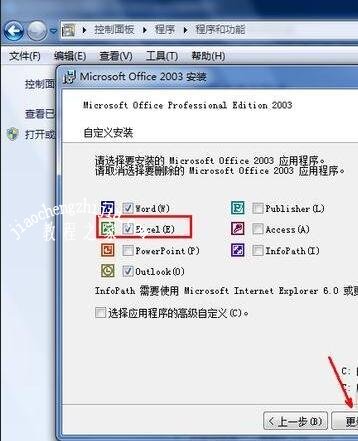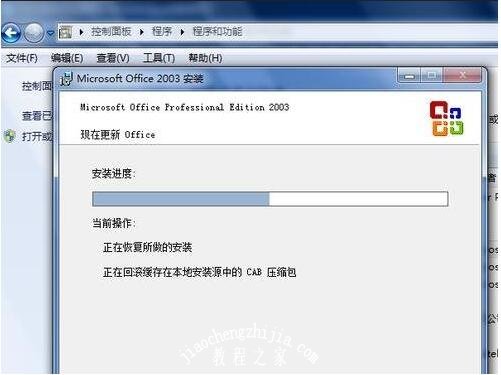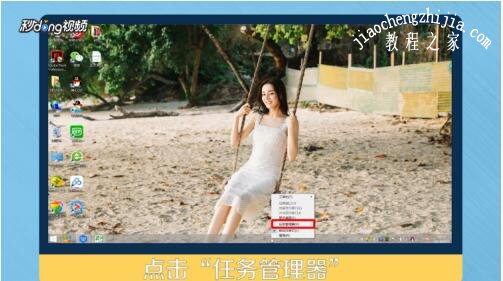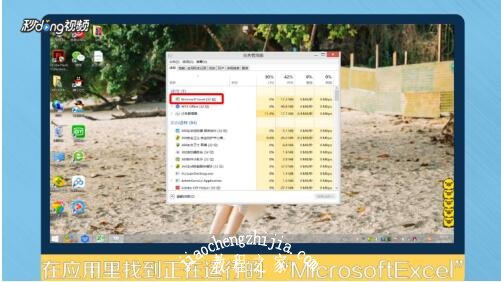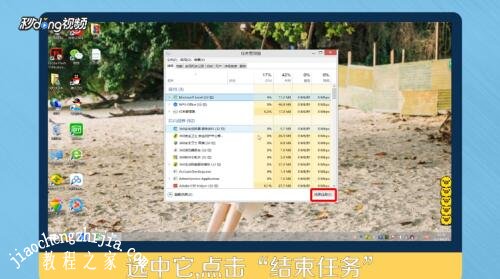长期使用excel处理表格数据的用户,在使用时或多或少都会遇到excel的相关问题,比如说excel突然打不开了、提示引用无效等常见excel错误,今天要说的是关于excel打不开的问题,如何解决呢?其实对于有经验的用户来说很简单,下面小编为大家带来excel打不开的两种解决方法,大家可以参照下面的方法解决excel问题,不懂的也可以学习一下,下次有遇到就可以自己解决了。
excel打不开的解决方法
1、如果出现excel打不开,首先要打开控制面板。在开始菜单中打开控制面板。
2、然后,在控制面板中找到程序的选项,如图,即卸载程序的选项。我们要在这里对软件进行修复。
3、在要卸载或者更改的程序列表中,找到office软件,如图所示,如果你的软件遭到了非常严重的破坏,连卸载更改程序都没有的话,你就得需要用一些专业的卸载软件来处理了。
4、在office软件上面,点击右键,然后出现三个选项,其中第二个即更改选项,我们选择第二个。
5、选择之后,会自动出现office的修复程序,如图所示,这里提供了两个修复选项,一个是添加或者删除,另一个是重新安装或者修复。如果你的excel只是一个快捷方式,却打不开,很可能是当初安装的时候只预留了一个快捷方式,所以,可以选择第一项,如果是以前安装了打不开,要选择第二项修复。
6、然后在软件列表中,选定你要安装的程序,其中要包括excel软件,将前面的复选框选定就可以了。最后点击更新按钮。
7、现在开始更新和修复软件了,耐心等待软件修复完成,修复完成之后,再次打开excel软件,就可以正常打开了。
相关知识阅读:excel提示引用无效关闭不了怎么办
在桌面上鼠标右键点击“任务栏”,点击“任务管理器”。
在应用里找到正在运行的“MicrosoftExcel”。
3然后选中它,点击“结束任务”,这样excel就关闭了。
以上便是‘excel打不开怎么回事 excel提示引用无效关闭不了怎么办’的全部内容了,希望可以为大家带来帮助,如果你还想了解更多关于excel表格的使用技巧,可以进入教程之家网了解一下。